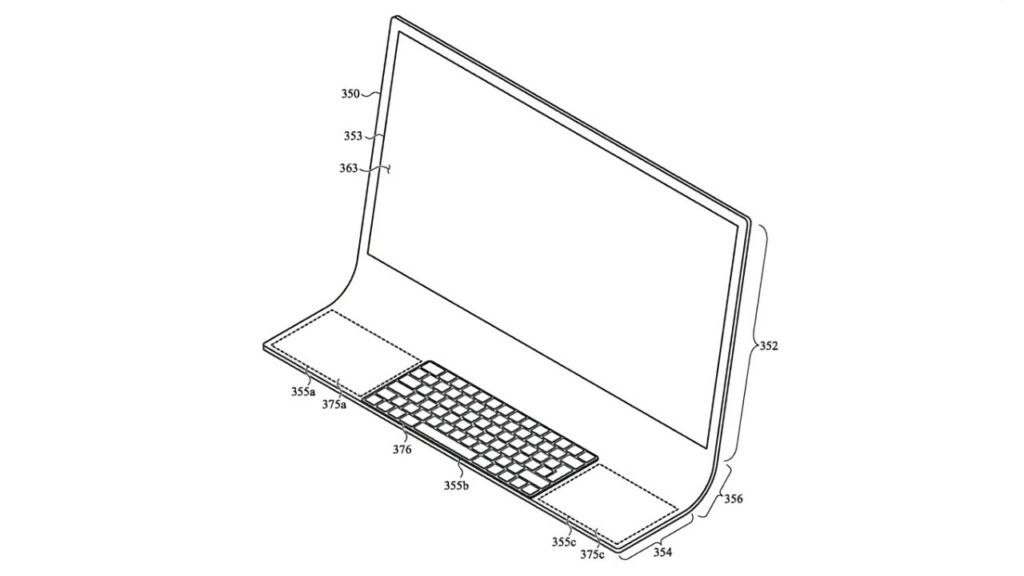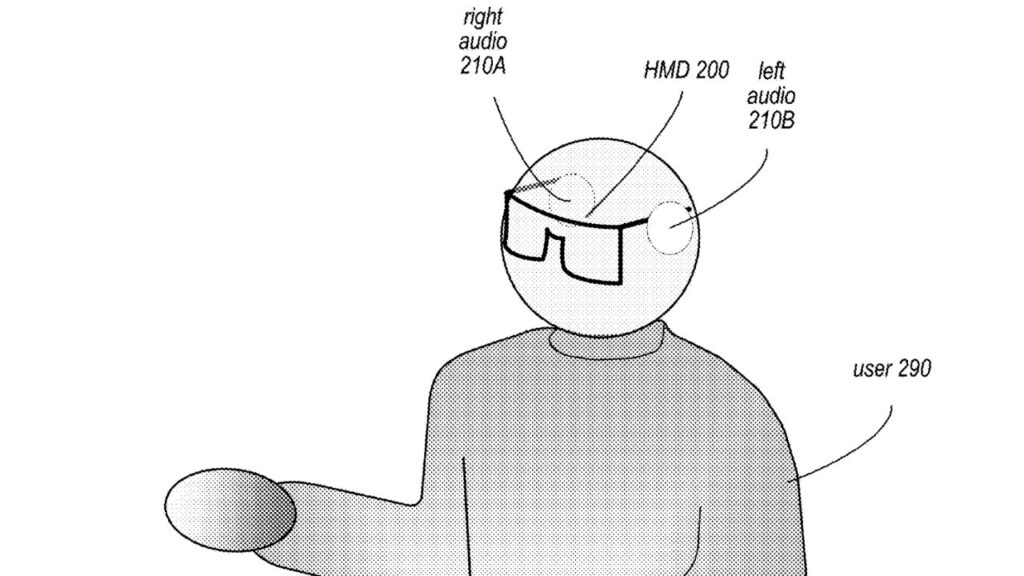AppleInsider puede ganar una comisión de afiliado en las compras realizadas a través de enlaces en nuestro sitio.
Utilizando la Consola y el Finder, puedes limpiar el Disco de Inicio de tu Mac de registros antiguos e informes de fallos para ahorrar espacio. He aquí cómo hacerlo.
En macOS, el sistema operativo almacena registros y archivos de informes de fallos en varias ubicaciones. También se almacenan registros de terceros.
De vez en cuando, querrá limpiarlos y eliminarlos para liberar espacio en su Disco de Inicio.
Dónde se guardan los archivos de registro y de informes de fallos en el Disco de Inicio de macOS
- /Library/Logs
- /NombreUsuario/Librería/Logs/
- /private/var/log
Dónde viven los informes de Diagnostsic en un disco de inicio de macOS
- /Librería/Logs/InformesDiagnóstico
- /NombreUsuario/Library/Logs/DiagnosticReports
Además, tenga en cuenta que algunos registros mantenidos por el sistema están restringidos y no debe borrarlos bajo ninguna circunstancia. En general, cualquier carpeta restringida que contenga un pequeño icono rojo en su esquina en el Finder está restringida por el sistema y no debe ser tocada.
Algunos de los registros del sistema son mantenidos continuamente por demonios del sistema, así que incluso si los borras, el sistema los recreará instantáneamente. Pero al borrarlos, se borran los datos de registro antiguos.
La carpeta /private/var/log está oculta por defecto en macOS, y para poder verla en Finder, sigue las instrucciones que comentamos anteriormente en Cómo usar archivos invisibles en macOS.
Si está ejecutando el servidor web Apache en su Mac, éste almacena su archivo de registro en /private/var/log/apache2/. No elimine esta carpeta ni nada de lo que contiene. Si lo hace, Apache no recreará automáticamente el archivo de registro y no registrará ningún mensaje o error una vez que el archivo de registro localizado aquí desaparezca;
Borrando registros e informes de fallos
Si dispone de una contraseña de administrador, puede abrir estos directorios y borrar los registros usted mismo, pero hay una forma más fácil y segura: utilice la aplicación Consola ubicada en /Aplicaciones/Utilidades/.
Ejecuta la app haciendo doble clic sobre ella, y en la parte izquierda verás cuatro elementos de interés:
- Informes de accidentes
- Informes de registro
- Informes de diagnóstico
- system.log
En primer lugar, haga un solo clic en Crash Reports a la izquierda, luego Control-clic o clic derecho en cualquier conjunto de elementos de la lista a la derecha y seleccione “Mover a la Papelera” o “Revelar en Finder”:


Seleccionando Mover a Papelera mueve los elementos seleccionados a la Papelera pero aún no los borra del disco.
Seleccionando Revelar en Finder abre la carpeta adjunta que contiene los elementos donde puede verlos primero;
El proceso es el mismo para “Informes de registro” excepto que al seleccionar “Revelar en Finder” se abre la carpeta adjunta específica para cada archivo de registro en lugar de /Library/Logs o /Library/Logs/DiagnosticReports.
Para “system.log”un solo clic sólo muestra el contenido del registro en el panel de la derecha. Para mostrarlo en Finder, tendrá que pulsar Control-clic o hacer clic con el botón derecho en el nombre del elemento a la izquierda. Esto abre la carpeta /private/var/log y resalta el elemento.

Para eliminar system.log y la mayoría de los demás elementos de /private/var/log, deberá pulsar Control-clic o hacer clic con el botón derecho sobre ellos y seleccionar “Mover a la Papelera” en el menú emergente del Finder.
Para las subcarpetas de /private/var/log, (excepto para “apache2” ) no borre las carpetas, sino que abra cada una de ellas y borre su contenido. En muchas de estas carpetas, el sistema hará automáticamente una copia de seguridad de las últimas iteraciones cada pocas horas duplicándolas y renombrándolas. En la mayoría de los casos, puedes borrar también los duplicados.
Es posible que tenga que introducir una contraseña de administrador para Finder para mover los archivos a la Papelera.
Para algunas de estas subcarpetas, como “asl” o “mDNSResponder”, realmente no es necesario borrar nada.
Una vez que todos los elementos que desea eliminar estén en la Papelera, seleccione “Vaciar Papelera” en el menú Finder de la barra de menús. También es posible que desee reiniciar el Mac para completar y para forzar cualquier demonios de fondo en ejecución para restablecer a sí mismos.
Acecho adicionalRegistros
Hay algunos otros lugares en el Disco de Inicio donde se esconden los archivos de registro. A saber:
- /Library/Application Support/CrashReporter
- /NombreUsuario/Library/Application Support/CrashReporter/
Si utiliza las herramientas de desarrollo Xcode de Apple, también hay grandes cachés y carpetas de registro en /Users/UserName/Library/Developer/Xcode
El sistema también mantiene una gran caché de archivos de aplicación en /Usuarios/NombreUsuario/Librería/Cachés/.
En la mayoría de los casos, puede eliminar sin problemas los elementos de esta carpeta, pero es posible que desee salir de todas las aplicaciones en ejecución en primer lugar y hacer algunas investigaciones sobre los elementos de caché de terceros antes de eliminarlos para asegurarse de que no está eliminando algo importante.
También es posible que desee reiniciar el Mac después de eliminar elementos de la carpeta Cachés. Esta carpeta a veces puede llegar a tener un tamaño de gigabytes con el tiempo.
En ocasiones, los datos adicionales de las aplicaciones se almacenan en /Users/UserName/Library/Containers/, y si más adelante elimina alguna aplicación de terceros de su Mac, también puede eliminar la carpeta de cada aplicación de la carpeta Containers.
Si mantiene su Disco de Inicio libre de registros y cachés antiguos, ahorrará espacio y facilitará la lectura de los archivos de registro.